如何在win10中解决发生actionscript的错误
有的小伙伴在使用Windows10系统的浏览器时,发现打开网页会遇到发生actionscript错误的提示框,那么该如何解决这一错误呢?小编就来为大家介绍一下吧。
具体如下:
1. 第一步,来到下图所示的调整计算机的设置页面后,点击查看方式右边的下拉箭头,接着点击小图标选项,然后点击箭头所指的Flash Player(32位)选项。

2. 第二步,在下图所示的Flash Player设置管理器页面中,点击页面顶部的更新选项。

3. 第三步,我们可以看到如下图所示的更新页面,保持联网的状态,点击箭头所指的立即检查选项。

4. 第四步,来到下图所示的Adobe Flash Player官网页面后,点击箭头所指的蓝色的播放器下载中心。

5. 第五步,在下图所示的页面中,点击箭头所指的下载Adobe Flash Player系统插件选项。

6. 第六步,我们可以看到如下图所示的页面,可以选择当前的操作系统,接着取消所有可选产品中产品的左边的“√”,然后点击右下角的立即安装选项。
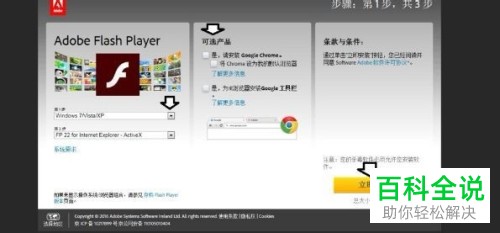
7. 第七步,如果有问题,那么在控制面板页面中,点击打开程序和功能选项,接着右击Flash Player程序,然后点击卸载选项,并按照以上的步骤,在官网中更新最新的版本。
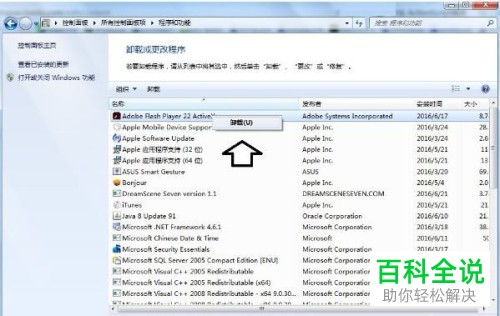
以上就是如何在win10中解决发生actionscript的错误的方法。
赞 (0)

